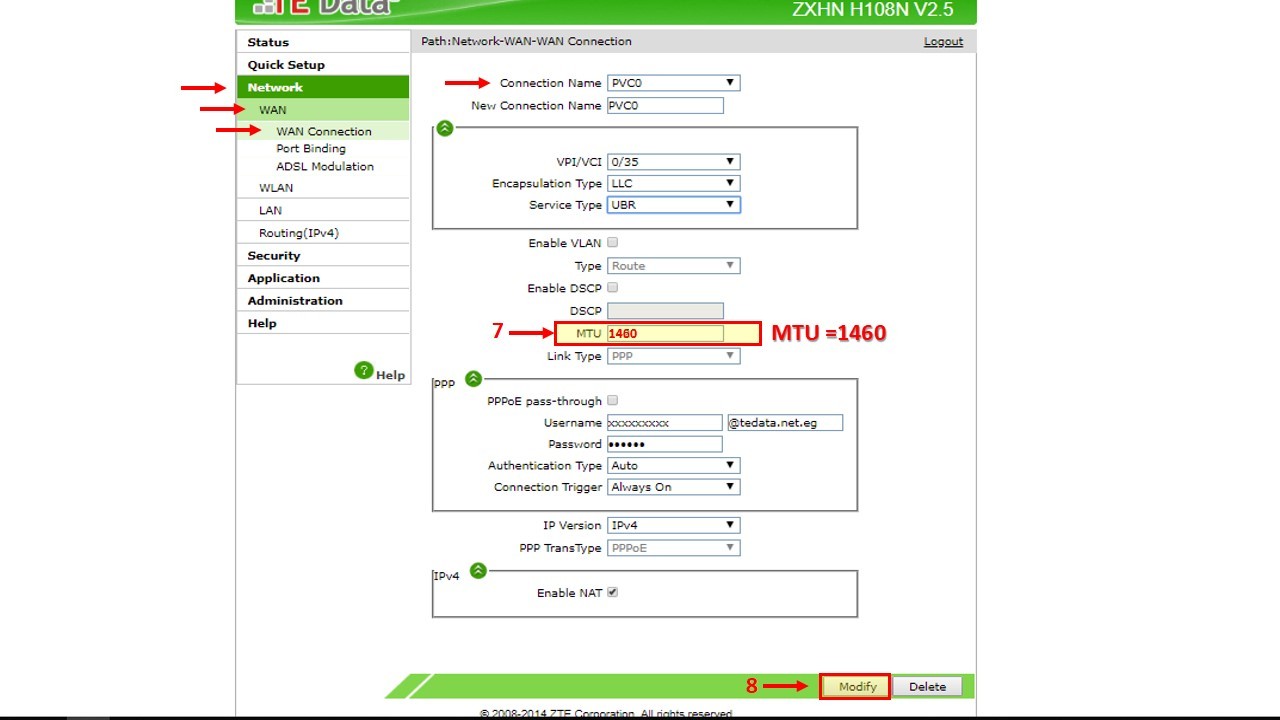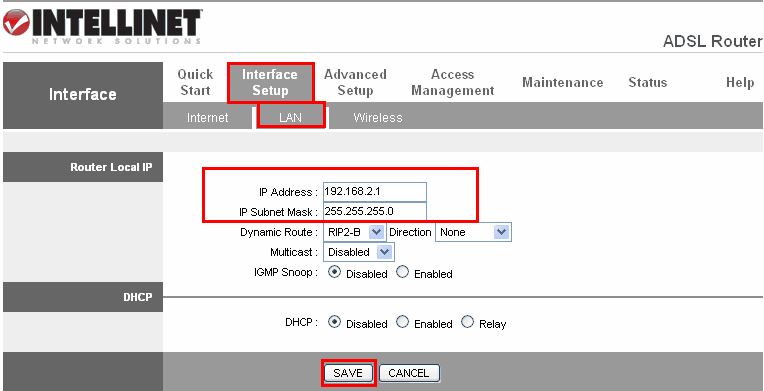ಡಿ ಲಿಂಕ್ ವಿಸ್ತರಣೆ

ಹಂತ 2: ನಿಮ್ಮ ಕಂಪ್ಯೂಟರ್ನಲ್ಲಿ ವೈರ್ಲೆಸ್ ಉಪಯುಕ್ತತೆಯನ್ನು ತೆರೆಯಿರಿ, DAP-1520 ನೆಟ್ವರ್ಕ್ನ ಹೆಸರನ್ನು (SSID) ಆಯ್ಕೆ ಮಾಡಿ ಮತ್ತು ಪಾಸ್ವರ್ಡ್ ಅನ್ನು ನಮೂದಿಸಿ (ಇವೆರಡೂ ಒಳಗೊಂಡಿರುವ Wi-Fi ಕಾನ್ಫಿಗರೇಶನ್ ಕಾರ್ಡ್ನಲ್ಲಿ ಕಂಡುಬರುತ್ತವೆ). 
ಹಂತ 3: ನಂತರ ವೆಬ್ ಬ್ರೌಸರ್ ತೆರೆಯಿರಿ ಮತ್ತು ವಿಳಾಸ ಪಟ್ಟಿಯಲ್ಲಿ http: //dlinkap.local ಅನ್ನು ನಮೂದಿಸಿ. ನೀವು IP ವಿಳಾಸವನ್ನು ಕೂಡ ಬಳಸಬಹುದು http://192.168.0.50 ![]()
ಹಂತ 4: ಡೀಫಾಲ್ಟ್ ಬಳಕೆದಾರಹೆಸರು ನಿರ್ವಹಣೆ ಮತ್ತು ಪಾಸ್ವರ್ಡ್ ಅನ್ನು ಖಾಲಿ ಬಿಡಬೇಕು. ಲಾಗಿನ್ ಕ್ಲಿಕ್ ಮಾಡಿ.

ಹಂತ 5: ಸೆಟಪ್ ವಿizಾರ್ಡ್ ಅನ್ನು ಕ್ಲಿಕ್ ಮಾಡಿ

ಹಂತ 6: ಮುಂದೆ ಕ್ಲಿಕ್ ಮಾಡಿ

ಹಂತ 7: ನಿಮ್ಮ ನೆಟ್ವರ್ಕ್ ಅನ್ನು ಹಸ್ತಚಾಲಿತವಾಗಿ ಹೊಂದಿಸಲು, ಸೆಟಪ್ ವಿizಾರ್ಡ್ ಮೆನುವಿನಿಂದ ಎರಡನೇ ಆಯ್ಕೆಯನ್ನು ಆರಿಸಿ. ಮುಂದುವರಿಯಲು ಮುಂದೆ ಕ್ಲಿಕ್ ಮಾಡಿ

ಹಂತ 8: ಪಟ್ಟಿಯಿಂದ ನಿಮ್ಮ ಅಪ್ಲಿಂಕ್ (ಮೂಲ) ಆಗಿ ಬಳಸಲು ಬಯಸುವ ವೈರ್ಲೆಸ್ ನೆಟ್ವರ್ಕ್ ಅನ್ನು ಅದರ ಮೇಲೆ ಕ್ಲಿಕ್ ಮಾಡುವ ಮೂಲಕ ಆಯ್ಕೆ ಮಾಡಿ. ನೀವು ಬಳಸಲು ಬಯಸುವ ಅಪ್ಲಿಂಕ್ ನೆಟ್ವರ್ಕ್ ಅನ್ನು ಆಯ್ಕೆ ಮಾಡಿದ ನಂತರ, ಆಯ್ಕೆ ಮಾಡಿ ಕ್ಲಿಕ್ ಮಾಡಿ.

ಹಂತ 9: ನಿಮ್ಮ ಅಪ್ಲಿಂಕ್ ನೆಟ್ವರ್ಕ್ಗಾಗಿ ಪಾಸ್ವರ್ಡ್ ನಮೂದಿಸಿ. ಮುಂದುವರಿಯಲು ಮುಂದೆ ಕ್ಲಿಕ್ ಮಾಡಿ.

ಹಂತ 10: ಡಿಎಪಿ -1520 ಅಪ್ಲಿಂಕ್ ರೂಟರ್ನಿಂದ ವೈ-ಫೈ ಸಂಪರ್ಕವನ್ನು ವಿಸ್ತರಿಸಿದ ವೈ-ಫೈ ನೆಟ್ವರ್ಕ್ ಆಗಿ ಮರು ಪ್ರಸಾರ ಮಾಡುತ್ತದೆ. 2.4 GHz ಮತ್ತು 5 GHz ನೆಟ್ವರ್ಕ್ಗಳಿಗೆ SSID ಮತ್ತು ಪಾಸ್ವರ್ಡ್ ಸ್ವಯಂಚಾಲಿತವಾಗಿ ಉತ್ಪತ್ತಿಯಾಗುತ್ತದೆ. ನೀವು ಈ ಸೆಟ್ಟಿಂಗ್ಗಳನ್ನು ಬದಲಾಯಿಸಲು ಬಯಸಿದರೆ, ನೀವು ವಿಸ್ತರಿಸಿದ ವೈ-ಫೈ ನೆಟ್ವರ್ಕ್ (ಗಳಿಗೆ) ಅನ್ವಯಿಸಲು ಬಯಸುವ SSID ಮತ್ತು ಪಾಸ್ವರ್ಡ್ ಅನ್ನು ನಮೂದಿಸಿ. ಮುಂದುವರಿಯಲು ಮುಂದೆ ಕ್ಲಿಕ್ ಮಾಡಿ. 
ಹಂತ 11: ಸೆಟಪ್ ಪ್ರಕ್ರಿಯೆ ಈಗ ಪೂರ್ಣಗೊಂಡಿದೆ. ಅಪ್ಲಿಂಕ್ ರೂಟರ್ ಮತ್ತು ವಿಸ್ತರಿತ ವೈ-ಫೈ ನೆಟ್ವರ್ಕ್ ಎರಡಕ್ಕೂ ಸಂಪರ್ಕದ ಸೆಟ್ಟಿಂಗ್ಗಳನ್ನು ತೋರಿಸುವ ಸಾರಾಂಶ ಪುಟವು ಕಾಣಿಸಿಕೊಳ್ಳುತ್ತದೆ. ಭವಿಷ್ಯದ ಉಲ್ಲೇಖಕ್ಕಾಗಿ ನೀವು ಈ ಮಾಹಿತಿಯ ದಾಖಲೆಯನ್ನು ಮಾಡಲು ಶಿಫಾರಸು ಮಾಡಲಾಗಿದೆ. ಉಳಿಸು ಕ್ಲಿಕ್ ಮಾಡಿ. 
ಅಪ್ಲಿಂಕ್ ರೂಟರ್ ಮತ್ತು DAP-1520 ಐಕಾನ್ಗಳ ನಡುವಿನ ಹಸಿರು ಚೆಕ್ ಗುರುತು ಅಪ್ಲಿಂಕ್ ರೂಟರ್ ಮತ್ತು DAP-1520 ನಡುವೆ ಯಶಸ್ವಿ ಸಂಪರ್ಕವಿದೆ ಎಂದು ಸೂಚಿಸುತ್ತದೆ. 
ಹೆಚ್ಚಿನ ಮಾಹಿತಿಗಾಗಿ ಅವಳನ್ನು ಕ್ಲಿಕ್ ಮಾಡಿ